原始 KB 数: 10048
本文介绍如何将访问权限分配给用户邮箱、多个邮箱以及 Microsoft 365 中的单个用户。
适用对象是哪些人?
Microsoft 365 管理员帮助用户设置访问权限,以便打开他人的邮箱。
它是如何工作的?
首先,我们要询问你需要完成的任务。 然后,我们将根据您的具体情况,指导您完成一系列步骤。
预计完成时间:
10-15 分钟。
欢迎使用本指南
选择要为用户配置的方案。 选择下面的相应方案后,将提供分步说明。
我需要访问其他人的邮箱。
设置访问多个邮箱的权限。
您使用的是哪一个 Microsoft 365 计划?
选择贵组织所订阅的 Microsoft 365 计划。
不确定您的组织使用的是哪一个 Microsoft 365 计划? 使用 Microsoft 365 管理员凭据转到 https://portal.microsoftonline.com 并登录。
小型企业
如果看到以下管理界面,则使用小型企业计划。
企业 |中型 |教育
如果看到以下管理界面,则使用的是 Enterprise/Midsize 或 Education 计划。
如何访问邮箱(小型企业版)
使用 Exchange 管理中心 (EAC) 分配权限
以下过程演示如何将完全权限分配给用户邮箱:
在开始之前,请使用你的 Microsoft 365 租户管理员凭据在 https://outlook.office365.com/ecp/ 登录到 Exchange 管理中心 (EAC)。 作为 Microsoft 365 小型企业版管理员,你需要通过直接 URL 访问 EAC。 Microsoft 365 小型企业版Microsoft在线门户没有访问 EAC 的选项。
在 EAC 中,导航到收件人>邮箱。
在邮箱列表中,选择要为其分配权限的邮箱,然后选择“ 编辑 ”。
在邮箱属性页上,选择 “邮箱委派”。
若要向代理人分配权限,请选择“完全访问权限”下的“添加”以显示一个页面,其中列出了可分配权限的 Exchange 组织中所有收件人。 选择所需的收件人,将其添加到列表中,然后选择“ 确定”。 还可以通过在搜索框中键入收件人的姓名,然后选择 “搜索 ”来搜索特定收件人。 若要删除收件人的权限,请在相应的权限下选择收件人,然后选择“ 删除 ”。
选择 保存 以保存更改。
如何访问邮箱
下面列出了访问具有完全访问权限的邮箱的详细说明,具体取决于你选择的电子邮件客户端:
展望
如果使用 Outlook 2013 或 Outlook 2010,则你被授予访问权限的邮箱将自动显示在文件夹列表中。 在下面的示例中,Adam Barr 已被授予对 Kim Akers 邮箱的访问权限。 Kim 的邮箱在 Outlook 2013 中的 Adam 文件夹列表中自动显示。
注释
如果最近被授予对邮箱的访问权限,则其他用户的邮箱可能需要几个小时才能显示在文件夹列表中。
Outlook Web App
完成此过程后,每次打开 Outlook Web App 时,你都有权访问的人员邮箱将显示在 Outlook Web App 文件夹列表中。
使用 Outlook Web App 登录到邮箱。
右键单击左侧导航窗格中 的文件夹 ,然后选择“ 添加共享文件夹”。
在 “添加共享文件夹 ”对话框中,键入已提供访问权限的邮箱的名称,然后选择“ 添加”。
邮箱显示在 Outlook Web App 文件夹列表中。
如果仅提供对其他用户邮箱中特定文件夹的访问权限,则只会看到已向其授予访问权限的文件夹。
如果你决定在每次打开 Outlook Web App 时都不想再看到其他人的邮箱,请右键单击该文件夹,然后选择“ 删除共享文件夹”。
此问题是否解决了你的问题?
如果是这样,恭喜你! 你的方案已完成。
如果没有,请参阅 此问题未解决。
如何访问邮箱(企业版、中型版、教育版)
使用 EAC 分配权限
以下过程演示如何将完全权限分配给用户邮箱:
在开始之前,请使用你的 Microsoft 365 租户管理员凭据在 https://outlook.office365.com/ecp/ 登录到 Exchange 管理中心 (EAC)。 作为企业版、中型版或教育版的 Microsoft 365 管理员,还可以在 Microsoft Online 门户中选择 “管理员>Exchange ”来访问 EAC。
在 EAC 中,导航到收件人>邮箱。
在邮箱列表中,选择要为其分配权限的邮箱,然后选择“ 编辑 ”。
在邮箱属性页上,选择 “邮箱委派”。
若要向代理人分配权限,请选择“完全访问权限”下的“添加”以显示一个页面,其中列出了可分配权限的 Exchange 组织中所有收件人。 选择所需的收件人,将其添加到列表中,然后选择“ 确定”。 还可以通过在搜索框中键入收件人的姓名,然后选择 “搜索 ”来搜索特定收件人。
通过完全访问权限,代理可以打开用户邮箱并访问邮箱内容。
注释
分配完全访问权限 并不允许被委托人从邮箱发送电子邮件。您必须为被委托人分配“以发件人身份发送” 或 “以代表身份发送” 权限才能发送电子邮件。
选择 保存 以保存更改。
如何访问邮箱
下面列出了访问具有完全访问权限的邮箱的详细说明,具体取决于你选择的电子邮件客户端:
展望
如果使用 Outlook 2013 或 Outlook 2010,则你被授予访问权限的邮箱将自动显示在文件夹列表中。 在下面的示例中,Adam Barr 已被授予对 Kim Akers 邮箱的访问权限。 Kim 的邮箱在 Outlook 2013 中的 Adam 文件夹列表中自动显示。
注释
如果最近被授予对邮箱的访问权限,则其他用户的邮箱可能需要几个小时才能显示在文件夹列表中。
Outlook Web App
完成此过程后,每次打开 Outlook Web App 时,你都有权访问的人员邮箱将显示在 Outlook Web App 文件夹列表中。
使用 Outlook Web App 登录到邮箱。
右键单击左侧导航窗格中 的文件夹 ,然后选择“ 添加共享文件夹”。
在 “添加共享文件夹 ”对话框中,键入已提供访问权限的邮箱的名称,然后选择“ 添加”。
邮箱显示在 Outlook Web App 文件夹列表中。
如果你决定在每次打开 Outlook Web App 时都不想再看到其他人的邮箱,请右键单击该文件夹,然后选择“ 删除共享文件夹”。
此问题是否解决了你的问题?
如果是这样,恭喜你! 你的方案已完成。
如果没有,请参阅 此问题未解决。
设置访问多个邮箱的权限
可以为整个邮箱或邮箱中的特定文件夹分配对多个邮箱的访问权限。 还可以选择将访问权限分配给单个用户或组。
如果想要在邮箱级别(对所有邮箱文件夹的访问权限)或邮箱中的特定文件夹(仅访问专门共享的文件夹)上分配权限,请选择该权限。
整个邮箱
仅限特定文件夹
如何访问邮箱(整个邮箱)
向整个邮箱分配权限
可能需要执行此过程,就像组织中的管理员需要访问组织中的所有邮箱一样。
通过使用远程 PowerShell 连接到 Exchange Online。 有关如何执行此作的信息,请转到以下Microsoft网站:
连接到 Exchange Online PowerShell
键入以下命令,然后按 Enter:
Get-Mailbox -ResultSize unlimited -Filter {(RecipientTypeDetails -eq 'UserMailbox') -and (Alias -ne 'Admin')} | Add-MailboxPermission -User AdministratorAccount@contoso.com -AccessRights fullaccess -InheritanceType all
执行这些步骤后,指定的用户 将能够访问 Microsoft 365 中的所有用户邮箱。 用户将能够从 Outlook 或 Outlook Web App 查看邮箱的内容。
有关详细信息,请参阅 如何使用 Windows PowerShell 向 Microsoft 365 中的所有用户邮箱授予管理员访问权限。
若要向用户邮箱分配权限,请运行以下命令:
Add-MailboxPermission -Identity ayla@contoso.com -User Ed@contoso.com -AccessRights fullaccess -InheritanceType all
此示例将用户 Ed Full Access 权限分配给 Ayla 的邮箱。
如何访问邮箱
可以使用 Outlook 或 Outlook Web App 访问用户的邮箱。 使用以下步骤打开已向其授予访问权限的邮箱。 下面列出了访问共享邮箱的详细说明,具体取决于你选择的电子邮件客户端:
展望
如果使用 Outlook 2013 或 Outlook 2010,则你被授予访问权限的邮箱将自动显示在文件夹列表中。 在下面的示例中,Adam Barr 已被授予对 Kim Akers 邮箱的访问权限。 Kim 的邮箱在 Outlook 2013 中的 Adam 文件夹列表中自动显示。
Outlook Web App
完成此过程后,每次打开 Outlook Web App 时,你都有权访问的人员邮箱将显示在 Outlook Web App 文件夹列表中。
使用 Outlook Web App 登录到邮箱。
右键单击左侧导航窗格中 的文件夹 ,然后选择“ 添加共享文件夹”。
在 “添加共享文件夹 ”对话框中,键入已提供访问权限的邮箱的名称,然后选择“ 添加”。
邮箱显示在 Outlook Web App 文件夹列表中。
如果仅提供对其他用户邮箱中特定文件夹的访问权限,则只会看到已向其授予访问权限的文件夹。
如果你决定在每次打开 Outlook Web App 时都不想再看到其他人的邮箱,请右键单击该文件夹,然后选择“ 删除共享文件夹”。
此问题是否解决了你的问题?
如果是这样,恭喜你! 你的方案已完成。
如果没有,请参阅 此问题未解决。
分配对用户邮箱中特定文件夹的访问权限
本示例为用户分配权限,以访问 Exchange Online 或 Microsoft 365 环境中的其他用户邮箱中的特定文件夹。 请执行以下操作:
通过使用远程 PowerShell 连接到 Exchange Online。 有关如何执行此操作的详细信息,请转到连接到 Exchange Online PowerShell。
使用以下语法输入命令以将访问权限分配给特定文件夹:
Add-MailboxFolderPermission -Identity
本示例为 Ed 分配权限以访问 Ayla 的 Marketing 邮箱文件夹,并将“所有者”角色应用于 Ed 对该文件夹的访问权限。
Add-MailboxFolderPermission -Identity ayla@contoso.com:\Marketing -User Ed@contoso.com -AccessRights Owner
有关详细信息,请参阅 Add-MailboxFolderPermission。
此问题是否解决了你的问题?
如果是这样,恭喜你! 你的方案已完成。
如果没有,请参阅 此问题未解决。
此问题未解决
很抱歉,我们无法通过本指南解决你的问题。 请针对此演练提供反馈,然后使用以下资源继续进行疑难解答。
访问 Microsoft 365 社区获取自助支持。 执行下列操作之一:
通过搜索找到适合你问题的解决方案。
使用每个社区页面顶部提供的帮助中心和故障排除工具。
使用你的 Microsoft 365 管理员凭据登录,然后在社区发布问题。